Ready 品牌型号:联想GeekPro 2020,Apple iMac 系统:win10 1909 64位企业版,macOS Big Sur11.0.1 部分用户可能电脑型号不一样,但系统版本一致都适合该方法。 电脑开机启动项怎么关闭 呢?下面与大家
品牌型号:联想GeekPro 2020,Apple iMac
系统:win10 1909 64位企业版,macOS Big Sur11.0.1
部分用户可能电脑型号不一样,但系统版本一致都适合该方法。
电脑开机启动项怎么关闭呢?下面与大家分享一下电脑怎么关闭开机启动项。
联想电脑:
鼠标右键单击任务栏空白处,选择任务管理器,进入页面
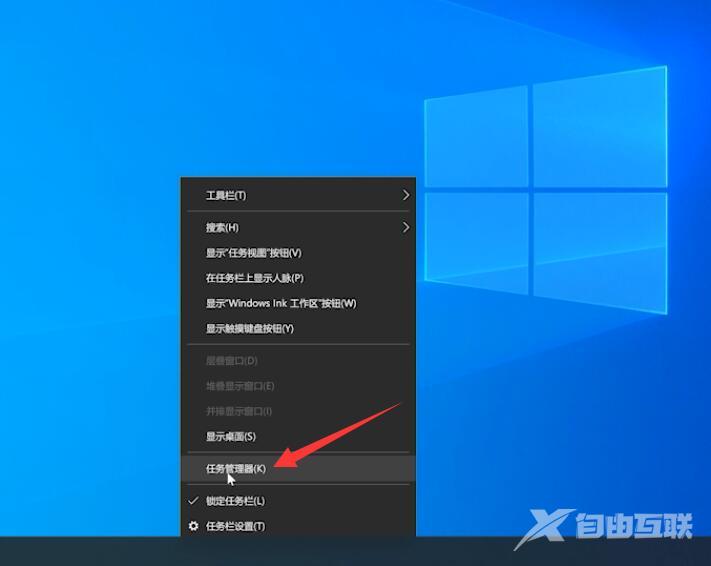
切换到启动选项栏,找到并右键单击需要禁止启动的选项,选择禁用即可
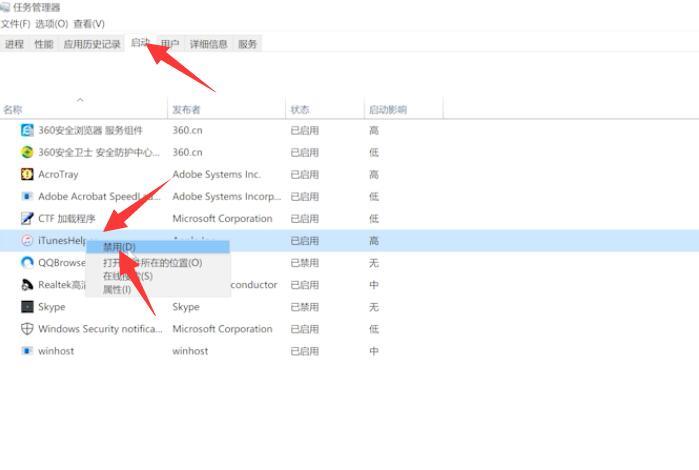
苹果电脑:
首先进入系统偏好设置,点击用户与群组选项
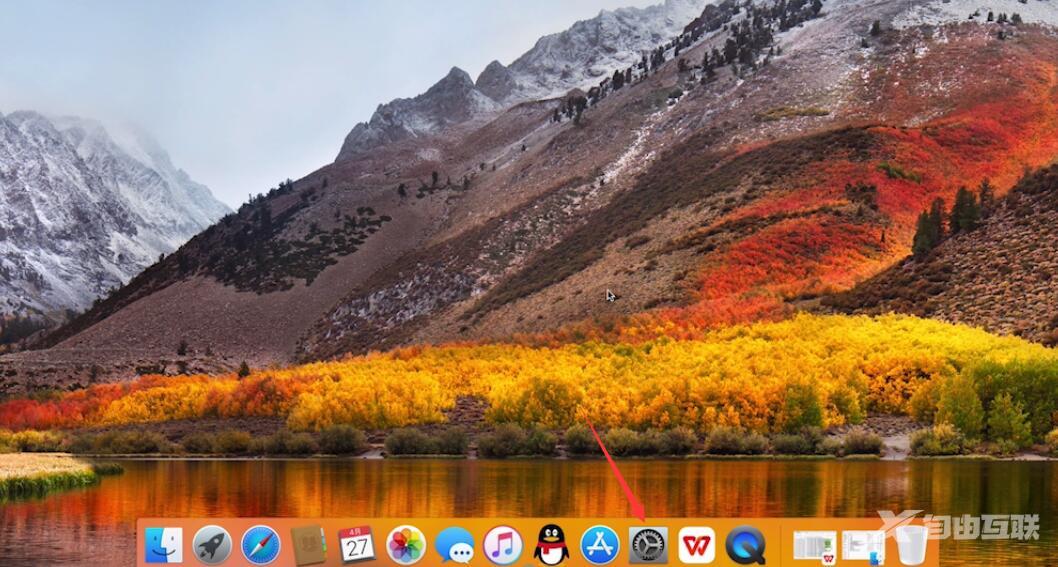
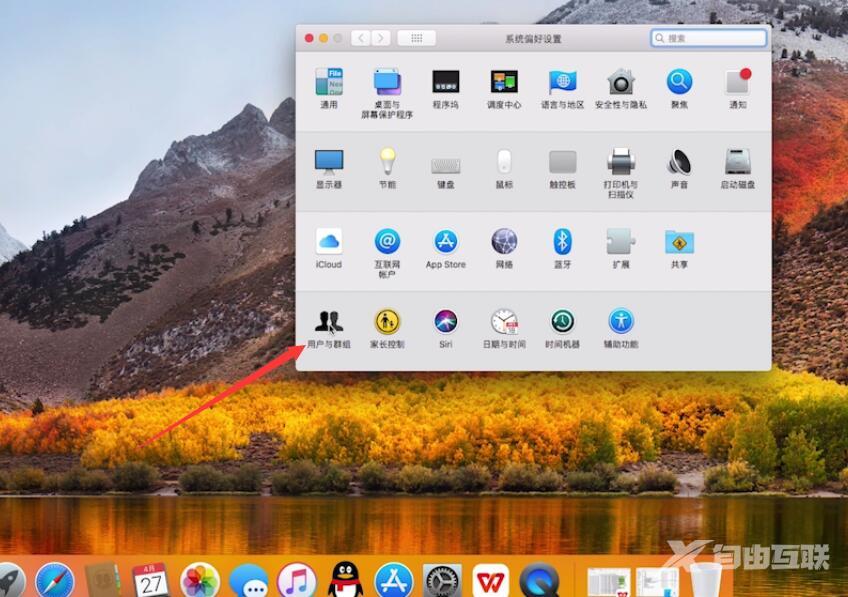
可以看到登录项标签,选择启动项,点击减号按钮即可关闭开机启动项
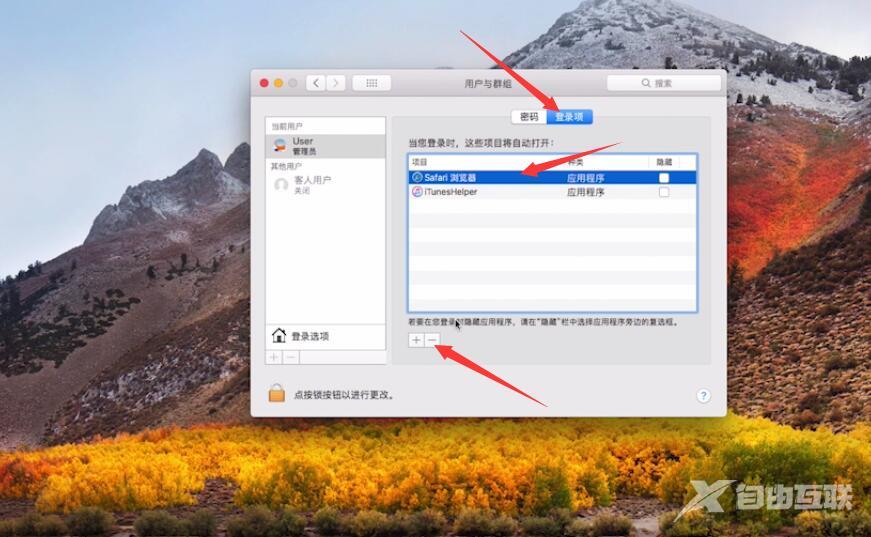
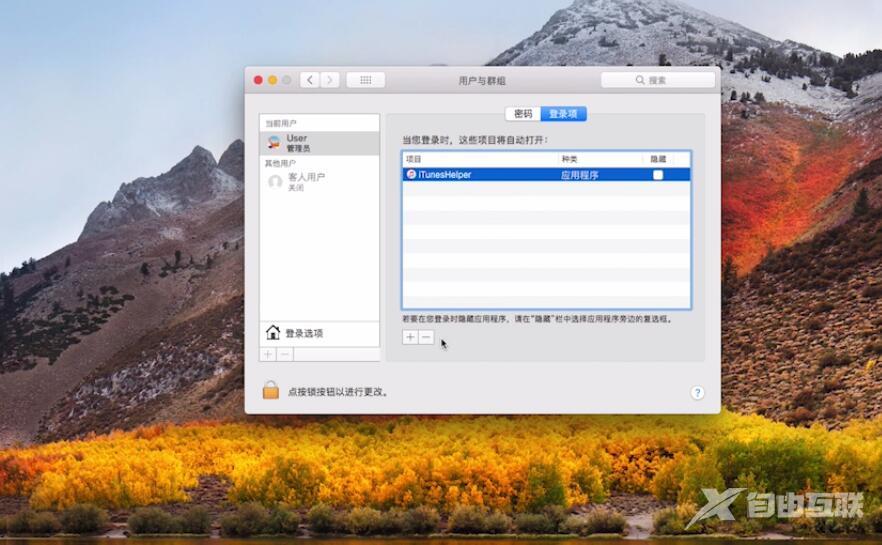
以上就是如何关闭电脑开机启动项的内容了,希望对各位有所帮助。
